
Terakhir diperbarui saat
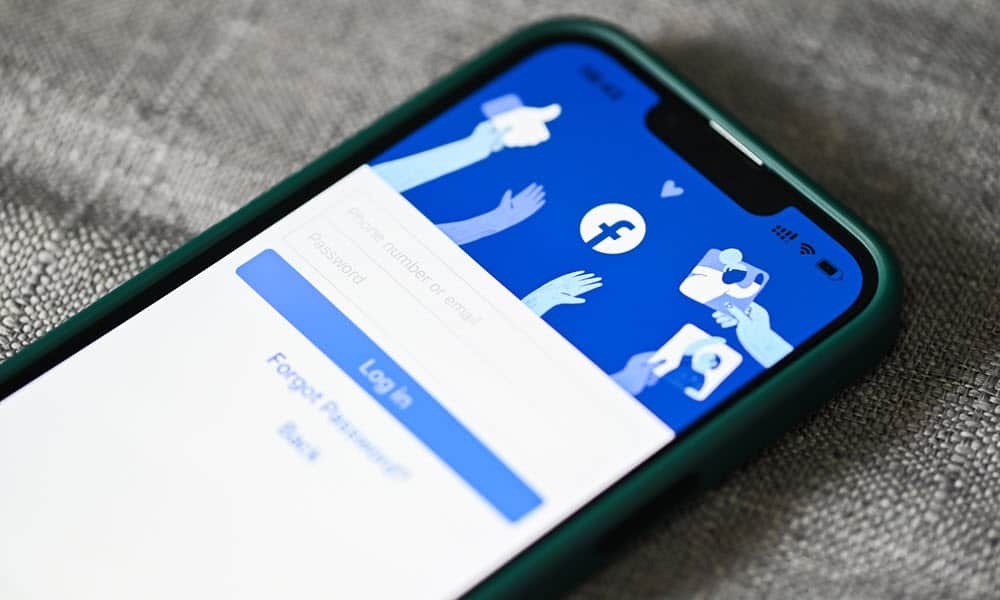
Sudahkah Anda menautkan akun Facebook dan Instagram Anda bersama? Anda dapat membatalkan tautannya menggunakan langkah-langkah dalam panduan ini.
Meta, perusahaan induk dari Facebook dan Instagram, memungkinkan Anda menautkan akun Anda di setiap jejaring sosial untuk mengirim lintas konten dan menyinkronkan data. Namun, Anda mungkin tidak ingin berbagi data antar layanan dan memutuskan tautan Facebook dan Instagram.
Penting untuk diperhatikan bahwa membatalkan tautan akun Anda tidak mengubah atau Hapus akun anda. Alih-alih, itu menghentikan kemampuan untuk mengirim silang antara layanan dan menyinkronkan data akun dan profil lainnya.
Misalnya, Anda dapat berbagi postingan, cerita, gambar profil, aktivitas belanja, gulungan, dan lainnya antara Instagram dan Facebook. Jika Anda tidak menginginkannya, Anda dapat berhenti berbagi dan memutuskan tautan kedua layanan satu sama lain menggunakan langkah-langkah di bawah ini.
Cara Memutuskan Tautan Facebook dan Instagram di PC atau Mac
Anda dapat dengan mudah memutuskan tautan akun Instagram dan Facebook Anda dari browser web dari perangkat PC, Mac, atau Chromebook Anda.
Untuk membatalkan tautan Facebook dan Instagram di PC atau Mac:
- Luncurkan browser, buka situs Facebook, dan masuk jika Anda belum melakukannya.
- Klik Anda ikon profil di sudut kanan atas dan pilih Pengaturan & privasi.
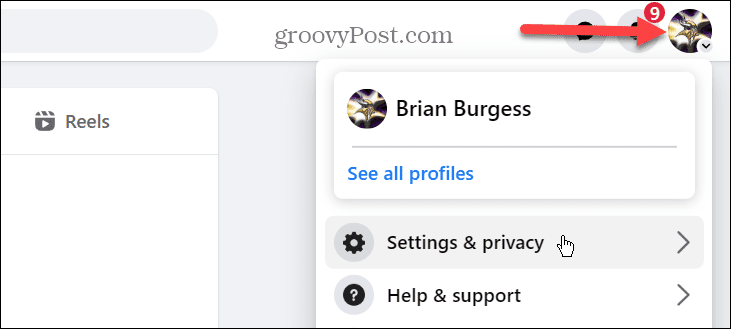
- Klik Pengaturan dari menu berikut.

- Pilih Pusat Akun Meta bagian di pojok kiri bawah.
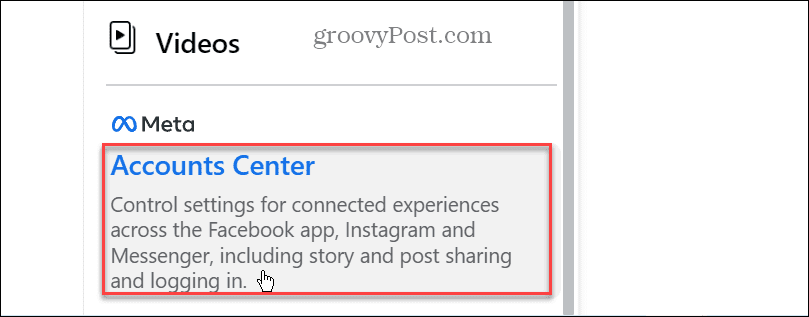
- Pilih Akun opsi di panel kiri.

- Klik Menghapus tombol di samping akun yang ingin Anda batalkan tautannya.

- Meta akan memberi tahu Anda fitur yang hilang dengan memutuskan tautan akun Anda di layar berikut. Jika Anda setuju dengan itu, klik biru Melanjutkan tombol.

- Meta akan memberikan pesan lain tentang bagaimana informasi Anda digunakan. Klik Menghapus tombol di bagian bawah notifikasi.
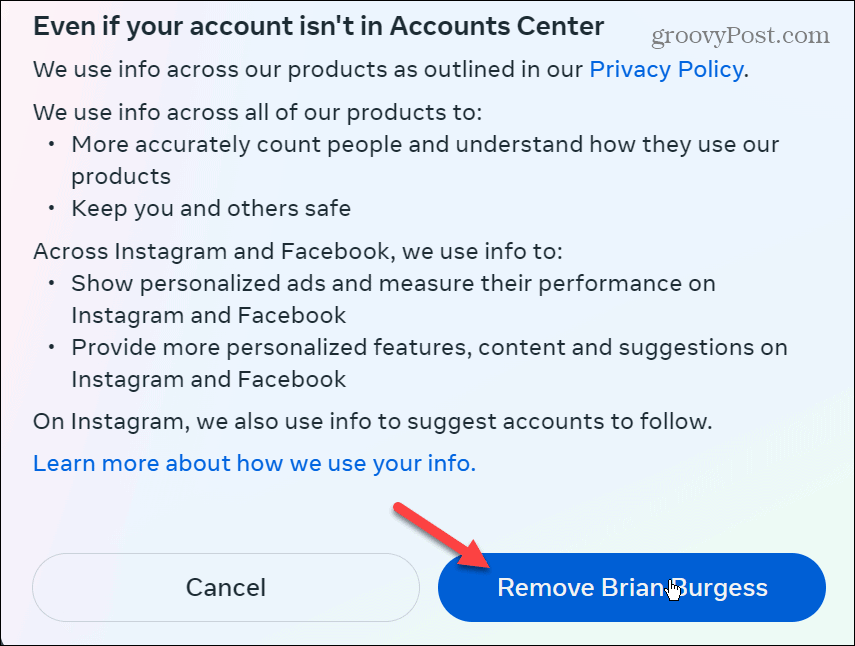
- Anda akan menerima verifikasi bahwa akun tersebut telah dihapus dan tidak lagi terhubung dengan Facebook atau sebaliknya.

Cara Memutus Tautan Facebook dan Instagram dari Instagram
Perlu juga disebutkan bahwa Anda bisa mendapatkan pengaturan Meta yang sama untuk memutuskan tautan akun Anda dari menu pengaturan Instagram Anda.
Untuk membatalkan tautan Facebook dan Instagram dari Instagram di PC atau Mac Anda:
- Buka browser, pergi ke situs web Instagram, dan masuk jika Anda belum melakukannya.
- Klik Lagi tombol di pojok kiri bawah.

- Memilih Pengaturan dari menu.
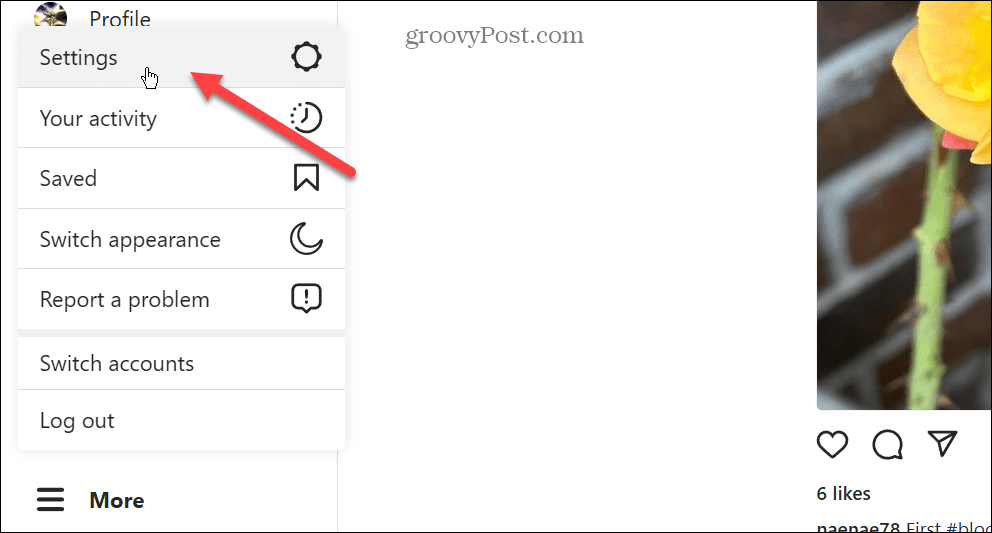
- Klik Pusat Akun Meta opsi di sudut kiri bawah layar berikut.
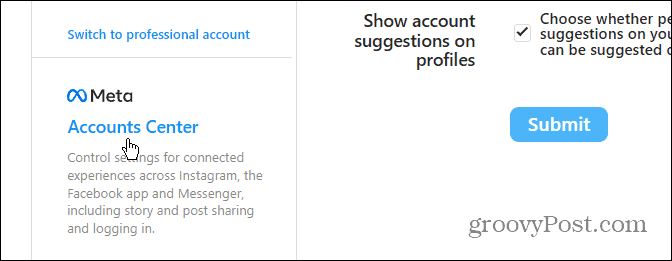
- Anda akan berada di halaman yang sama seperti yang ditunjukkan di atas dari Facebook—pilih Akun dan hapus akun Facebook atau Instagram yang ingin Anda batalkan tautannya.

Cara Memutuskan Tautan Facebook dan Instagram Menggunakan Aplikasi Seluler Instagram
Jika Anda tidak memiliki komputer atau lebih memilih untuk memutuskan tautan akun Anda saat dalam perjalanan, Anda dapat menggunakan aplikasi Facebook atau Instagram ponsel Anda.
Untuk membatalkan tautan Instagram dan Facebook dari perangkat seluler Anda:
- Luncurkan aplikasi Instagram di ponsel atau tablet Anda.
- Ketuk Anda ikon profil.
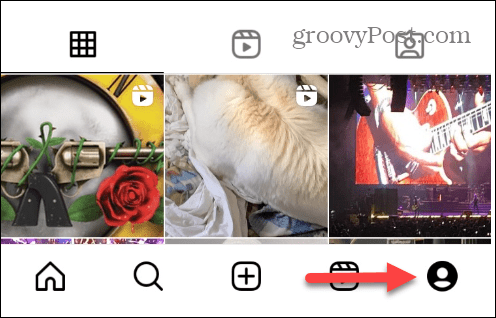
- Ketuk tombol menu dan pilih Pengaturan dari menu yang muncul.
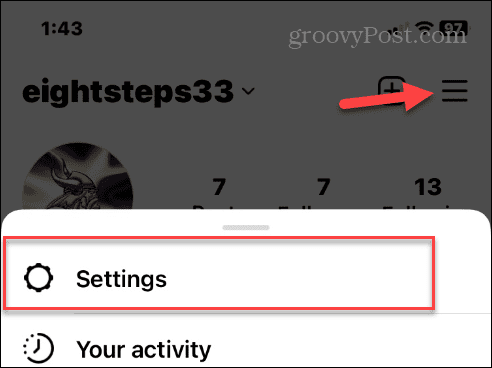
- Geser ke bawah ke Pusat Akun Meta dan pilih itu.
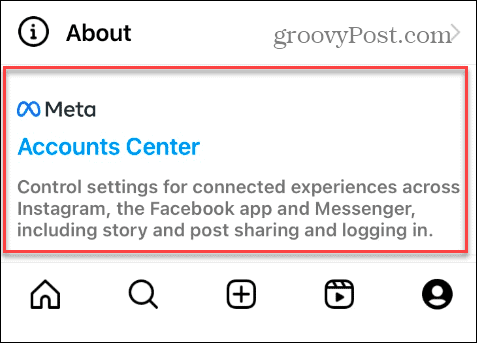
- Ketuk Akun pilihan di bawah Pengaturan akun bagian.
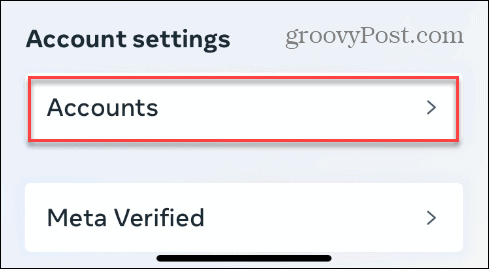
- Ketuk Menghapus tombol di samping akun yang ingin Anda batalkan tautannya.
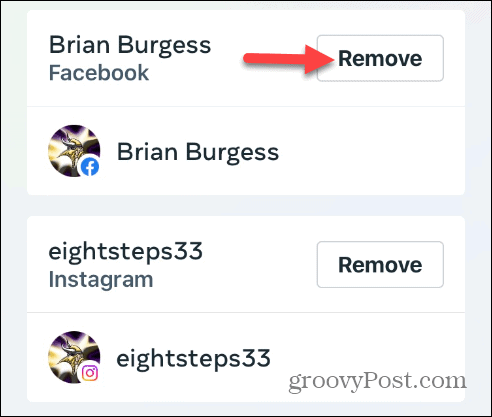
- Pilih Menghapus opsi akun di bagian atas daftar di layar berikut.

- Pilih yang biru Melanjutkan tombol di bagian bawah layar berikut.
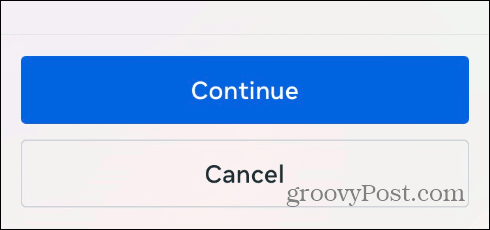
- Sekarang, ketuk Menghapus tombol di bagian bawah layar.

- Akun Anda akan dihapus dan diputuskan tautannya dari akun Facebook Anda. Anda akan mendapatkan notifikasi proses berhasil.
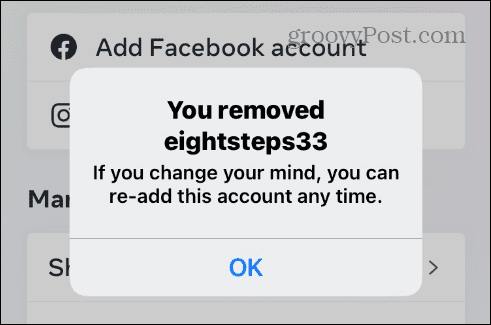
Cara Memutuskan Tautan Facebook dan Instagram Menggunakan Aplikasi Seluler Facebook
Seperti versi webnya, Anda dapat mengakses Pusat Akun Meta dari aplikasi Facebook dan memutuskan tautan akun Instagram dan Facebook Anda. Menemukan Pusat Akun Meta serupa dengan yang tersedia di pengaturan aplikasi Facebook.
Untuk membatalkan tautan Facebook dan Instagram menggunakan aplikasi Facebook:
- Luncurkan Facebook aplikasi dan masuk ke akun Anda jika Anda belum melakukannya.
- tekan Menu tombol.
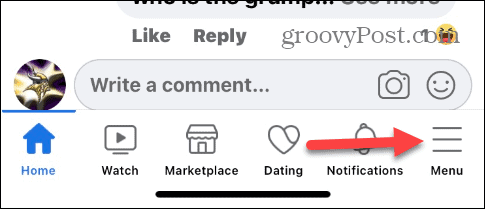
- Geser ke bawah dan luaskan Pengaturan dan privasi menu dan ketuk Pengaturan.
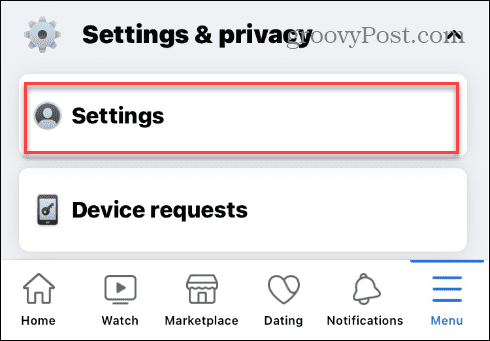
- Geser ke bawah ke bagian bawah layar dan pilih Pusat Akun Meta pilihan.

- Ketuk Akun pilihan di bawah Pengaturan akun pilihan.

- Pilih Menghapus tombol di samping akun yang ingin Anda batalkan tautannya.
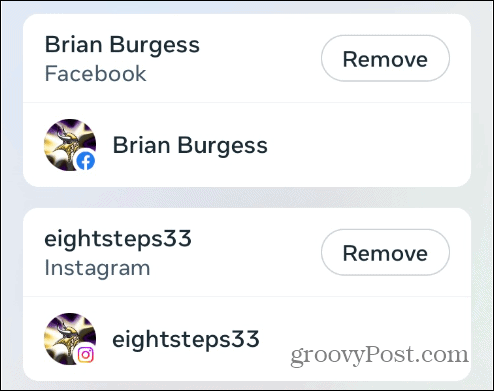
- Pilih Menghapus tombol pada layar berikut.
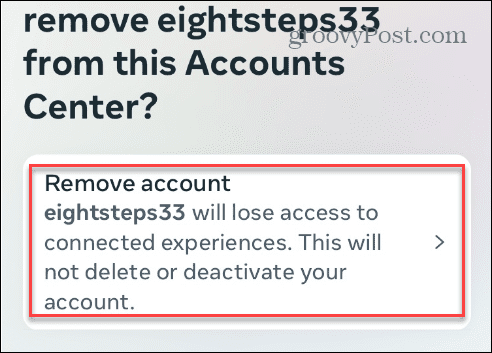
- Ketuk Melanjutkan tombol.
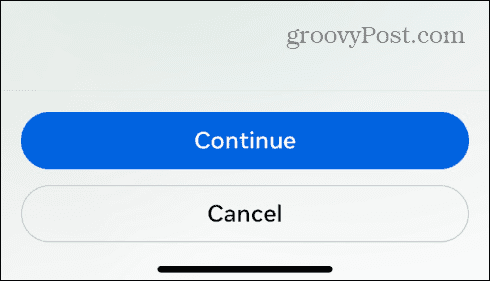
- Ketuk Menghapus tombol lagi dan konfirmasi.

Membatalkan Tautan Akun Facebook dan Instagram Anda
Beberapa orang mungkin lebih suka akun Instagram dan Facebook mereka menjadi entitas yang terpisah. Jika Anda tidak lagi ingin berbagi dan menyinkronkan data antar akun, Anda dapat membatalkan tautan Facebook dan Instagram menggunakan langkah-langkah yang telah kami uraikan di atas. Jika Anda memutuskan untuk menyambungkannya kembali di masa mendatang, itu mudah dengan beberapa klik.
Ada lebih banyak tip dan trik yang dapat Anda terapkan untuk mendapatkan lebih banyak dari Facebook dan Instagram. Misalnya, Anda mungkin ingin menambahkan foto profil sementara di Facebook. Anda juga dapat mempelajari caranya nonaktifkan data lokasi di Instagram.
Jika Anda secara tidak sengaja mengirim pesan ke seseorang, Anda bisa batalkan pengiriman pesan di Instagram. Dan jika Anda kesulitan dengan video di Facebook, Anda dapat memperbaikinya Video Facebook tidak diputar.
Cara Menemukan Kunci Produk Windows 11 Anda
Jika Anda perlu mentransfer kunci produk Windows 11 atau hanya memerlukannya untuk melakukan penginstalan bersih OS,...
